如果您在 Apple Watch 上看到红色 iPhone 图标,或者您尝试配对但找不到“i”图标,请尝试重新连接设备 。

文章插图
文章插图

文章插图
文章插图
【AppleWatch无法与 iPhone 连接的解决方法 苹果手表无法配对怎么办】检查您的 Apple Watch 连接如果您无法在 Apple Watch 上收到通知、信息或电话,则您的 Apple Watch 和 iPhone 可能没有连接上 。当您的设备断开连接时,表盘上会出现红色 iPhone 图标或红色 X 图标您也可以在“控制中心”检查连接情况 。当Apple Watch再次连接,会出现绿色 iPhone 图标

文章插图
文章插图

文章插图
文章插图
首先,将 Apple Watch 和配对的 iPhone 彼此靠近放在一起 。如果您仍看到设备断开连接并需要协助,请尝试以下步骤 。完成每一步后,都请查看设备是不是可以连接 。
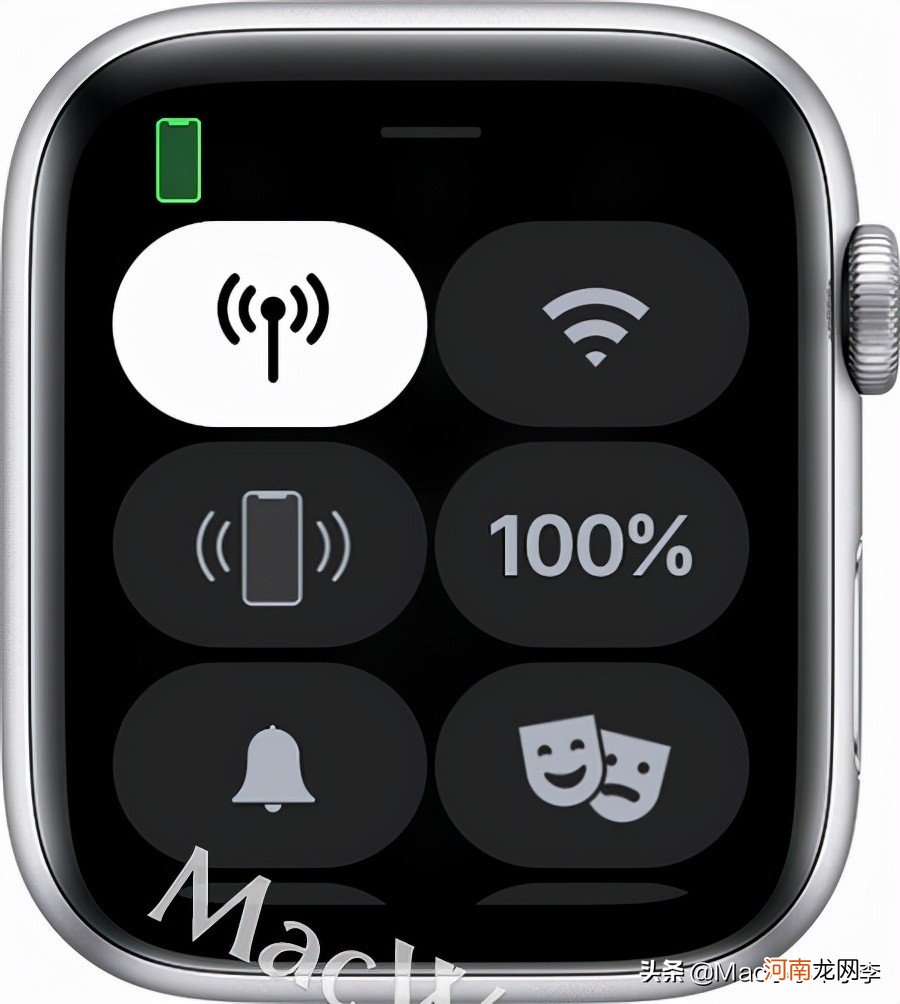
文章插图
文章插图
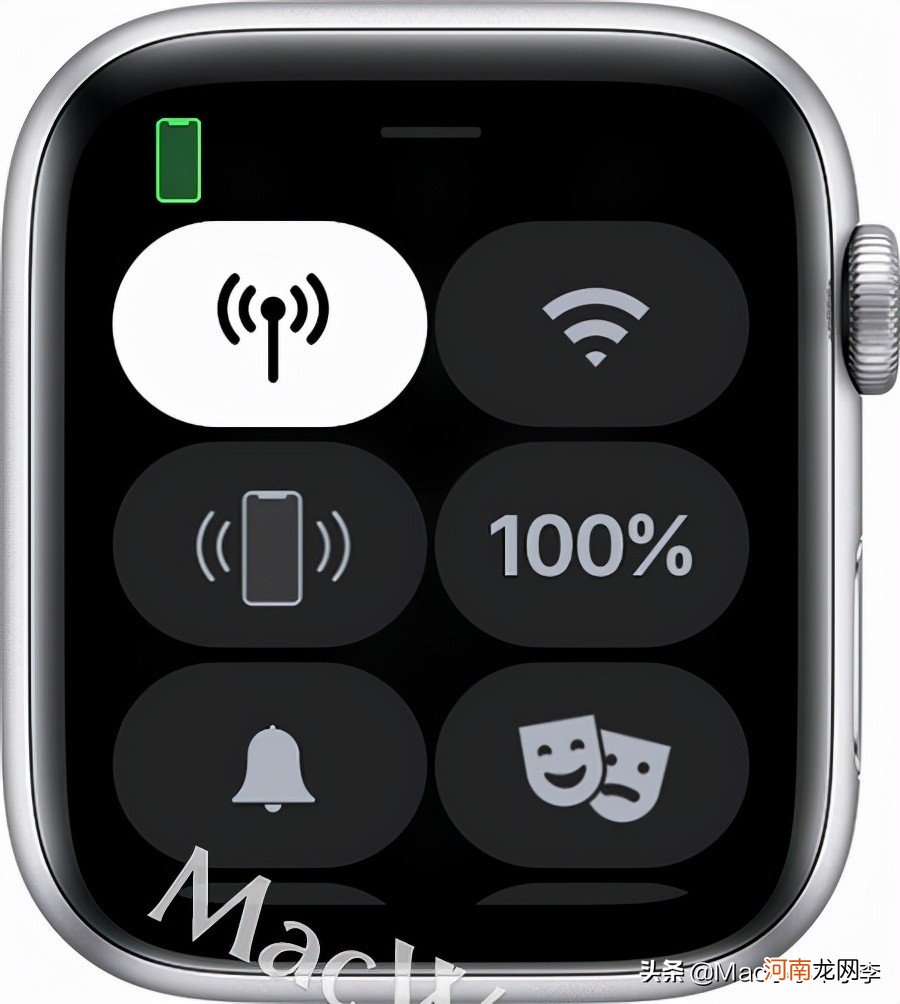
文章插图
文章插图
尝试重新连接您的 Apple Watch 和 iPhone将 Apple Watch 和配对的 iPhone 彼此靠近放在一起,以确保它们在彼此的通信范围内 。在 iPhone 上,确保“飞行模式”已关闭且 Wi-Fi 和蓝牙处于打开状态 。要进行检查,请打开“控制中心” 。
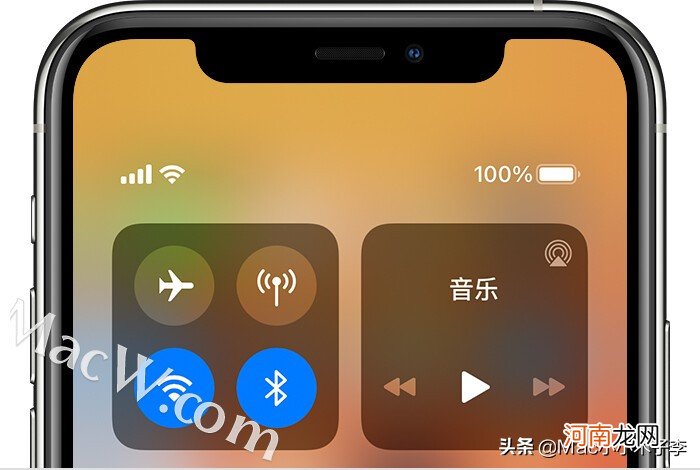
文章插图
文章插图
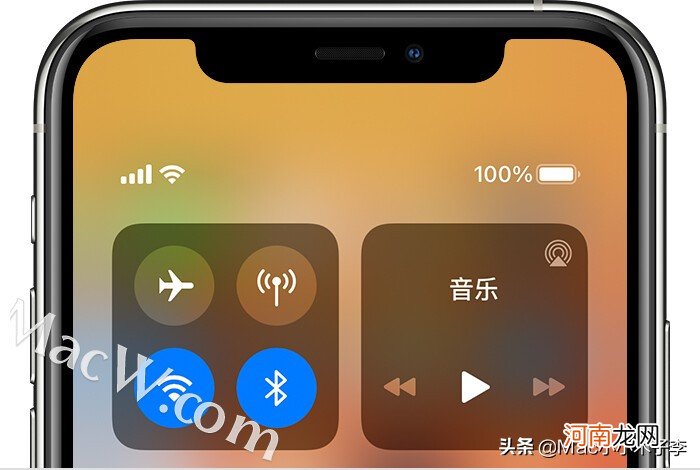
文章插图
文章插图
如果您在表盘上看到“飞行模式”图标,则说明“飞行模式”已处于打开状态 。打开“控制中心”,然后关闭“飞行模式” 。重新启动 Apple Watch 和 iPhone 。
将您的设备取消配对,然后重新配对如果您的 Apple Watch 仍无法连接,请取消它与 iPhone 的配对,然后再次配对您的 Apple Watch 和 iPhone 。
- 陕西“老人离世子女无法回乡”处理结果来了:由女儿一家负责料理后事
- 32岁李纯被曝恋情,与神秘男深夜同回别墅
- iPhone无法正常接收验证码短信怎么办? 苹果手机收不到短信怎么回事
- 飓风和台风有什么区别级别 台风与龙卷风的区别
- 如何恢复删除的微信聊天记录 手机备份与恢复在哪里找
- 河北一公职人员与镇长聚餐时死亡 官方:参与者被停职 纪委介入
- AppStore无法下载软件如何解决 苹果商店下载不了软件
- 生大黄的功效与作用 哪些人不可以服用大黄
- u盘无法格式化的解决办法是什么 苹果电脑怎么格式化u盘
- 员工奖励制度与方案有哪些 公司奖励制度方案模板
